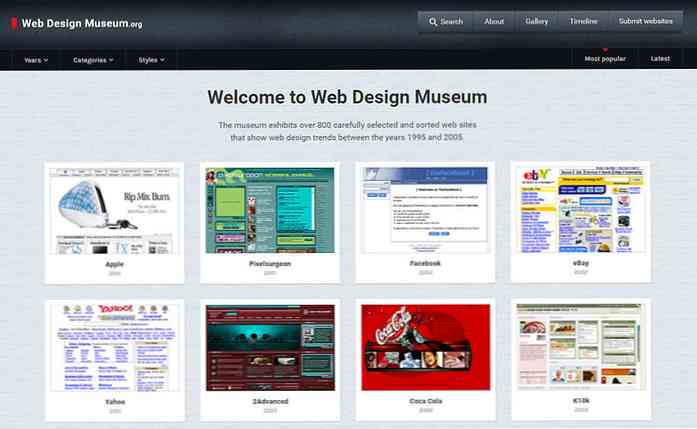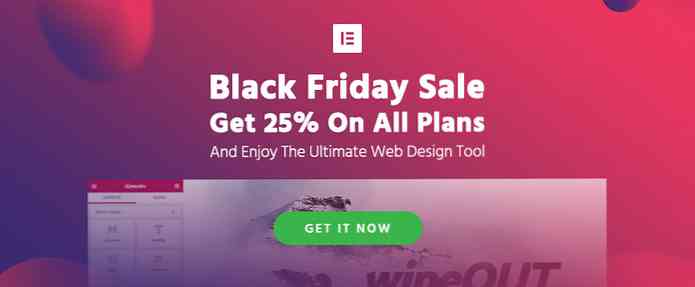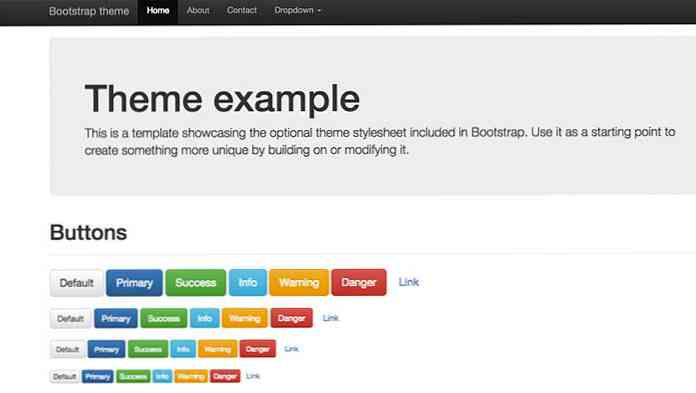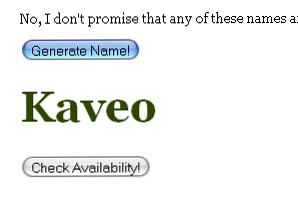웹 응용 프로그램에 키보드 단축키가 너무 많아서 - 거의 모든 곳에서 작동합니다.

키보드 단축키는 웹 브라우저를위한 것이 아닙니다. 페이스 북과 트위터에서부터 Gmail과 Outlook.com에 이르기까지 여러분이 사용하는 대부분의 웹 앱은 키보드 단축키를 제공하므로 빠르게 할 수 있습니다.
몇 가지 키보드 단축키가 거의 모든 곳에서 작동합니다. 사용하려면 웹 사이트로 이동하여 해당 키를 누르십시오. 그들은 텍스트 상자에 입력하는 동안 작동하지 않습니다..
모든 웹 응용 프로그램의 키보드 단축키
다음과 같은 몇 가지 키보드 단축키를 사용하면 거의 모든 곳에서 편리하게 사용할 수 있습니다.
? - 키보드 단축키를 제공하는 거의 모든 웹 앱에서 키보드 도움말을 보여줍니다. Facebook, Twitter, Gmail, Outlook.com, Feedly, Pocket 및 기타 여러 웹 응용 프로그램에서 작동합니다. 그것은 당신이 사용할 수있는 키보드 단축키 목록과 함께 인라인 치트 시트를 열 것입니다. 모두 암기 할 필요는 없지만 원하는 키보드 단축키를 찾을 수 있습니다..
j 과 케이 - 다음 또는 이전 항목으로 빠르게 이동하십시오. 이것은 페이스 북의 뉴스 피드, 트위터의 트윗, Gmail의 이메일 등에 적용됩니다. 표준 화살표 키는 웹 페이지를 위아래로 스크롤하는 데 사용되기 때문에이 기능이 작동하지 않습니다..
/ - 수색. 일반적으로 웹 앱의 검색 필드에 초점을 맞추기 때문에 /을 탭하고 검색을 입력 한 다음 Enter 키를 누릅니다. Facebook 게시물, 짹짹, 이메일 또는 웹 사이트에서 사용하는 다른 것을 검색 할 때 사용합니다. Ctrl + F와는 다른 방식으로 브라우저에서 검색합니다..
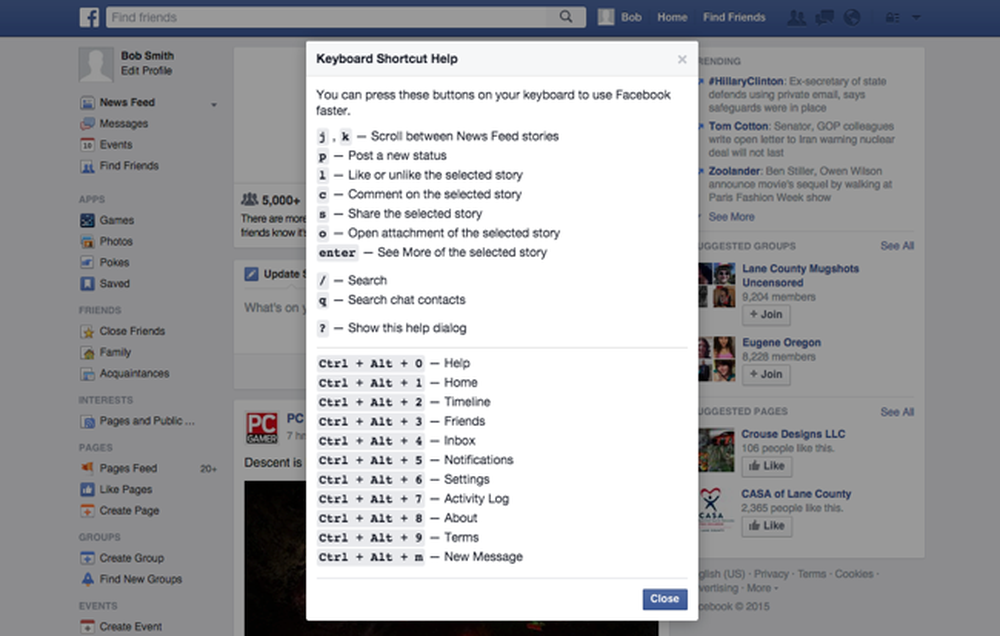
모든 웹 사이트를위한 텍스트 편집 키보드 단축키
텍스트 편집 키보드 단축키 또한 중요합니다. 이러한 기능은 웹 브라우저에서 작동하지 않으며 텍스트 필드가있는 컴퓨터의 거의 모든 응용 프로그램에서 작동합니다. 아니요, 우리는 일반적인 복사 붙여 넣기 키보드 단축키에 대해서만 이야기하는 것이 아니라 모두에게 익숙해야합니다. 이 키보드 단축키는 입력 할 수있는 텍스트 상자가있는 웹 사이트에서 귀하를 도울 수 있습니다..
Google 크롬 및 Mozilla Firefox에는 "일반 텍스트로 붙여 넣기"키보드 단축키가 있습니다. 이렇게하면 클립 보드에서 텍스트를 붙여 넣을 수 있지만 모든 텍스트를 끌어다 놓지 않고 텍스트를 텍스트 상자에 붙여 넣을 수 있습니다. 프레스 Ctrl + Shift + V (또는 Command + Shift + V Mac에서) 할 수 있습니다..
인기있는 웹 앱용 키보드 단축키
즐겨 사용하는 웹 앱으로 바로 이동하여 키보드 단축키를 사용하여 ? 치트 시트를 가져와. 다음은 몇 가지 인기있는 웹 사이트에서 도움이되는 방법입니다.
페이스 북은 j 과 케이 뉴스 피드 기사를 뒤집기위한 키. 사용 피, 엘, 기음, 에스, 영형, 과 들어가다 키를 사용하여 선택한 게시물에서 작업을 수행 할 수 있으므로 뉴스 피드 스토리, 좋아하는 것, 댓글 달기 사이에서 신속하게 이동할 수 있으며 키보드만으로 모든 작업 수행.
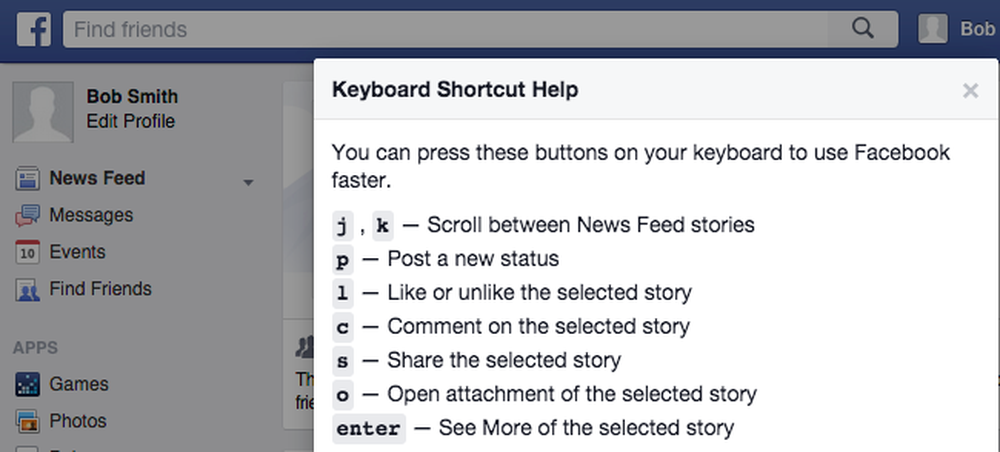
Twitter는 여러 가지 유사한 바로 가기를 제공합니다. j 및 k를 사용하여 트윗을 선택하고 이동 한 다음 f, r 및 t와 같은 키를 사용하여 선택한 트윗에 대한 작업을 수행합니다. 꼭지 엔 자신의 트윗을 남기고 다른 키 조합을 사용하여 트위터 웹 사이트의 다른 페이지로 이동하려면 타이핑을 시작하십시오.
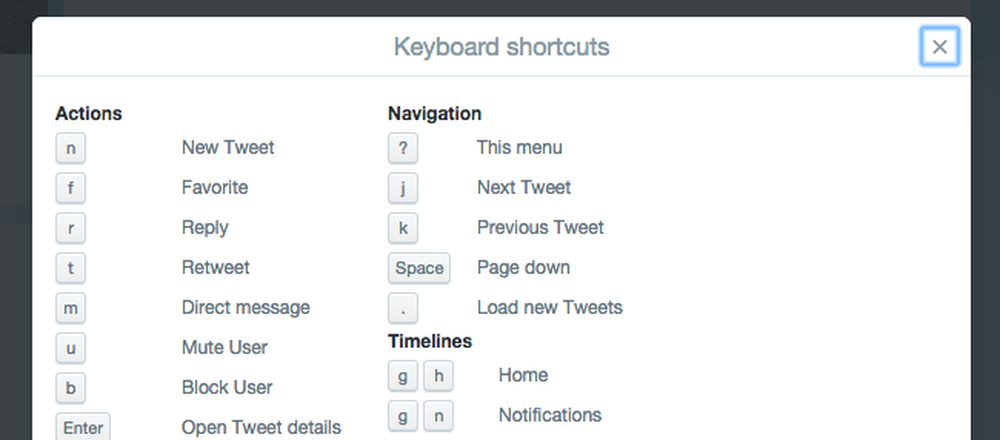
Gmail은 절대적으로 방대한 키보드 단축키 목록을 제공합니다. 정말 많이 있습니다. 네비게이션 및 액션 아래에있는 것들이 아마도 가장 유용 할 것입니다.. 케이 과 j 더 새롭고 오래된 대화로 당신을 데려 갈 것입니다. 피 과 엔 현재 대화에서 이전 메시지와 다음 메시지 사이를 이동할 것입니다. 키 사용 이자형, 아르 자형, 에이, 과 에프 현재 메시지를 보관 처리, 회신, 전체 답장 또는 전달하기.
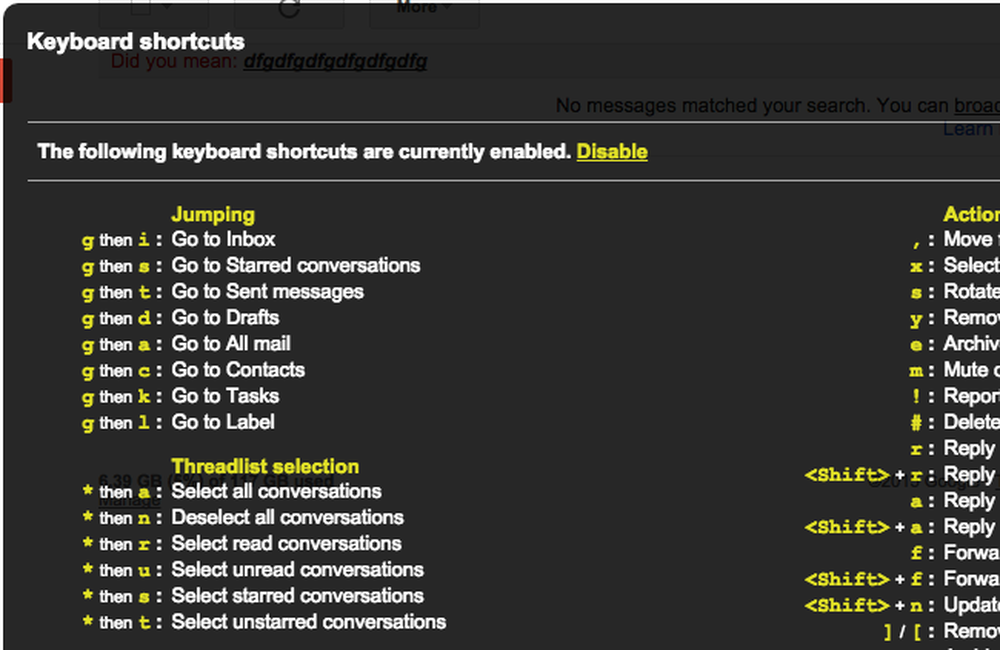
Microsoft의 Outlook.com은 다양한 자체 단축키를 제공합니다. 사실, 다른 스타일의 키보드 단축키를 사용할 수도 있습니다. 그렇다면 Outlook.com에서 Gmail의 단축키를 사용할 수 있습니다. 좋아하는 열쇠 이자형 보관 및 아르 자형 여기에 직장 답장을하려면.
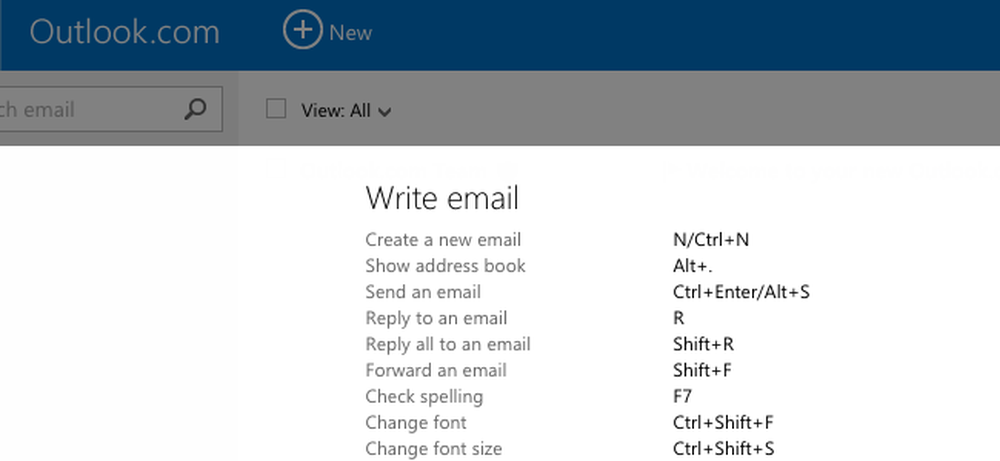
이것은 단지 샘플입니다 - 좋아하는 웹 응용 프로그램을 방문하여 입력하십시오. ? 거기에서 사용할 수있는 바로 가기 키를 찾으려면.
괴상한 독자는 j 과 케이 키가 임의로 선택되지 않았습니다. 그들은 vi의 키 바인딩에서 왔습니다. 하지만 누구든지이 퀴즈를 모른 채 이러한 단축키를 사용할 수 있습니다..
이미지 크레딧 : Flickr의 Don Richards